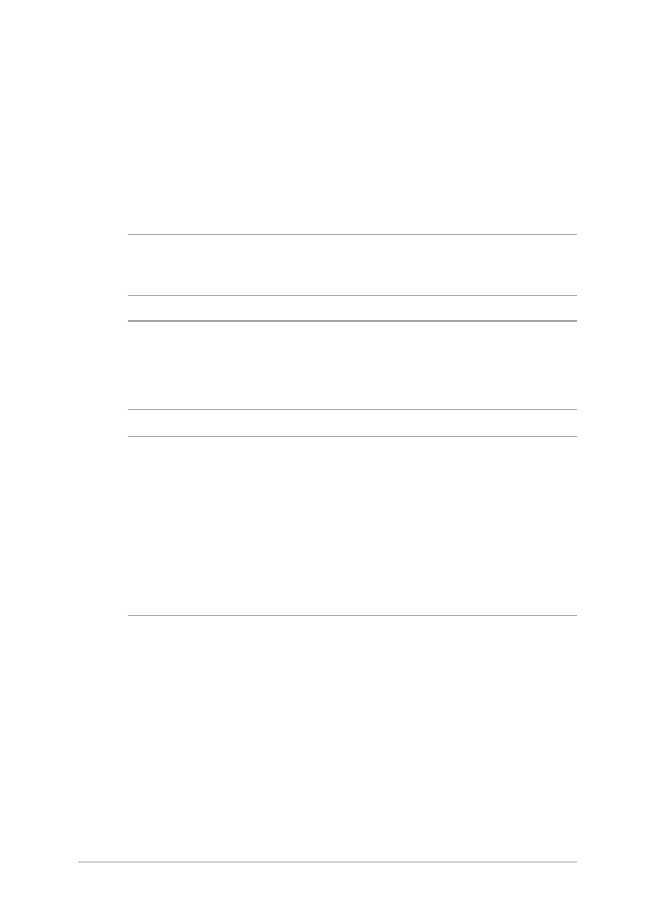
Memasang modul Random Access Memory
(RAM)
Upgrade kapasitas memori PC Notebook dengan memasang modul
RAM di kompartemen modul memori. Langkah-langkah berikut
menunjukkan cara memasang modul RAM ke dalam PC Notebook:
PENTING! Beli modul ekspansi dari pengecer resmi PC Notebook ini
untuk kompatibilitas dan keandalan maksimum.
PERINGATAN! Lepaskan sema perangkat tambahan yang tersambung,
semua saluran telepn dan konektor daya (seperti catu daya eksternal, unit
baterai, dll.) sebelum melepaskan penutup hard disk.
CATATAN:
•
Tampilan bagian bawah PC Notebook dan modul RAM mungkin
berbeda pada setiap model, namun langkah-langkah pemasangan
modul RAM tetap sama.
•
Sebaiknya Anda memasang modul RAM dengan pengawasan
profesional. Anda juga dapat mengunjungi pusat servis resmi untuk
mendapatkan bantuan lebih lanjut.
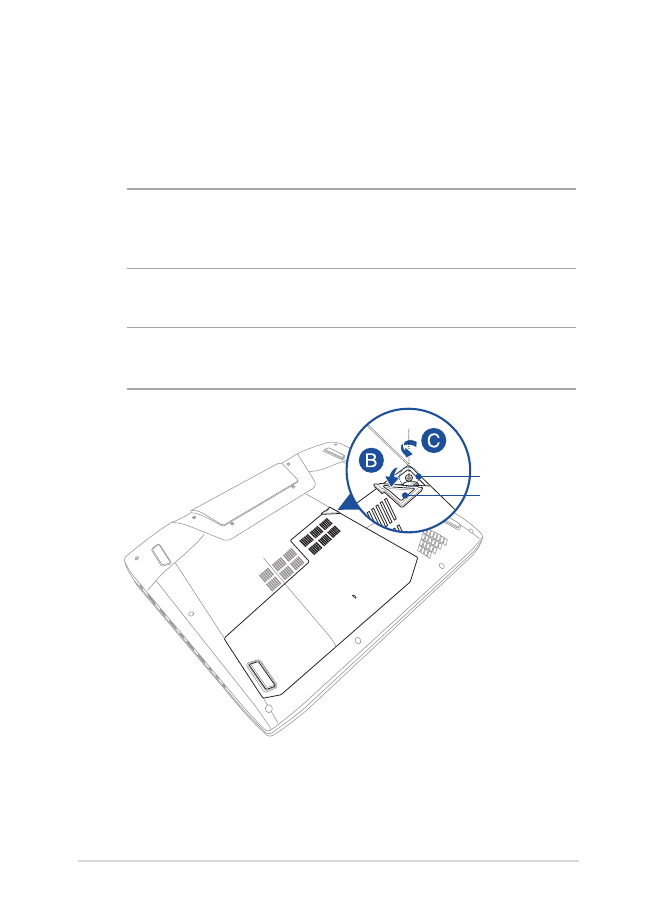
Panduan Pengguna Elektronik PC Notebook
103
A.
Letakkan PC Notebook di atas permukaan yang bersih, rata, dan
stabil.
B.
Tarik penutup karet untuk membuka sekrup penutup
kompartemen.
PENTING! Penutup karet dirancang untuk dipasang ke penutup
kompartemen notebook. JANGAN paksa untuk melepaskannya atau
mengeluarkannya dari penutup kompartemen.
C.
Longgarkan sekrup pada penutup kompartemen.
PENTING! Sekrup dirancang untuk dipasang ke penutup kompartemen
notebook. JANGAN paksa untuk melepaskannya.
penutup
karet
sekrup
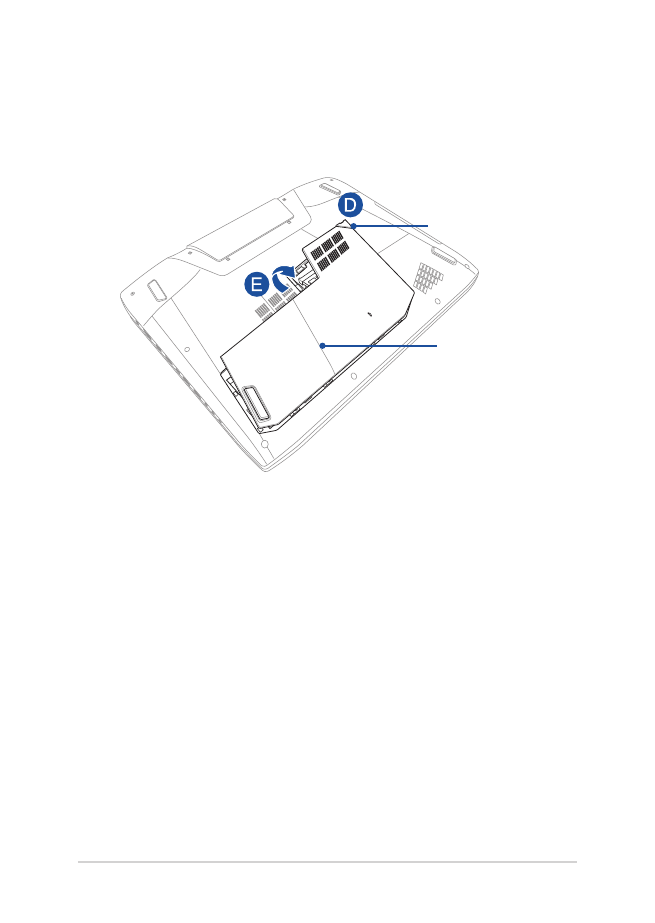
104
Panduan Pengguna Elektronik PC Notebook
Penutup
kompartemen
D.
Pegang penutup karet dan tarik perlahan untuk melepas penutup
kompartemen dari PC Notebook.
E.
Lepas penutup kompartemen sepenuhnya, lalu pisahkan.
penutup
karet
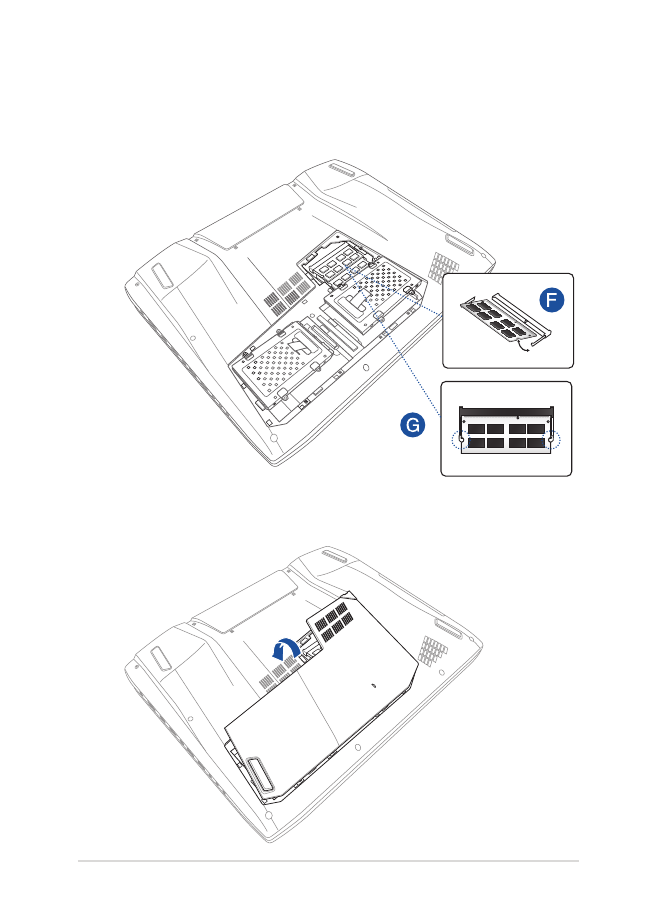
Panduan Pengguna Elektronik PC Notebook
105
H.
Sejajarkan, lalu pasang kembali penutup kompartemen.
F.
Sejajarkan dan masukkan modul RAM ke slot modul RAM.
G.
Dorong modul RAM hingga terdengar bunyi klik dan terpasang
dengan benar.
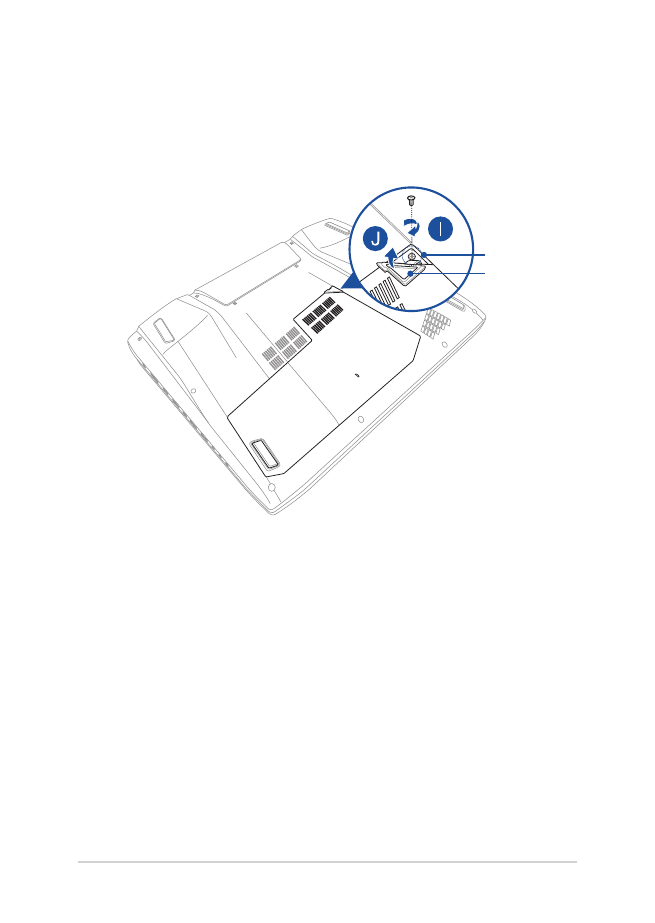
106
Panduan Pengguna Elektronik PC Notebook
I.
Pasang kembali dan kencangkan sekrup yang sebelumnya Anda
lepas.
J.
Pasang kembali penutup karet pada penutup kompartemen.
penutup
karet
sekrup
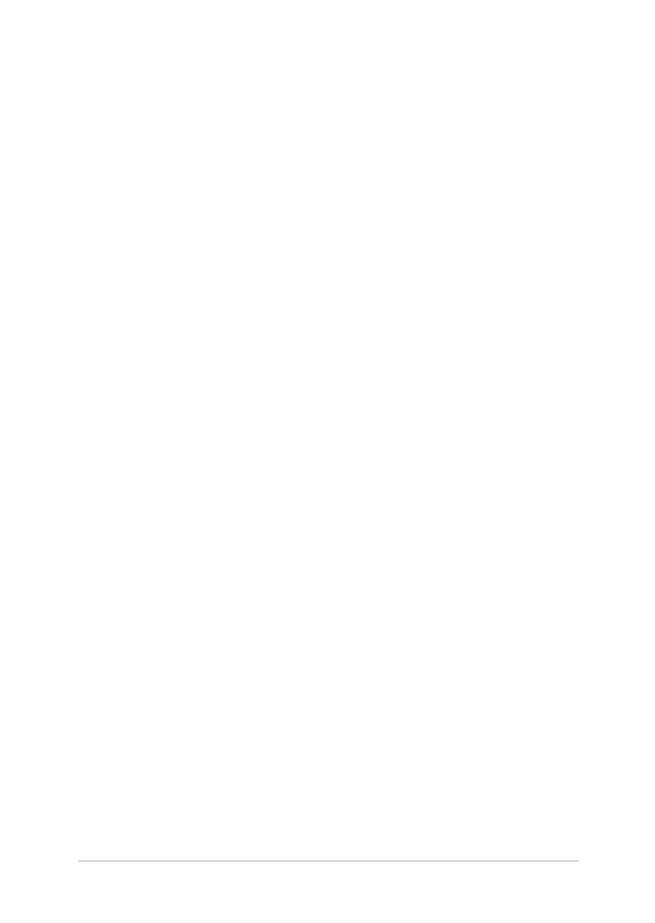
Panduan Pengguna Elektronik PC Notebook
107